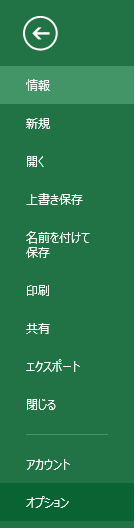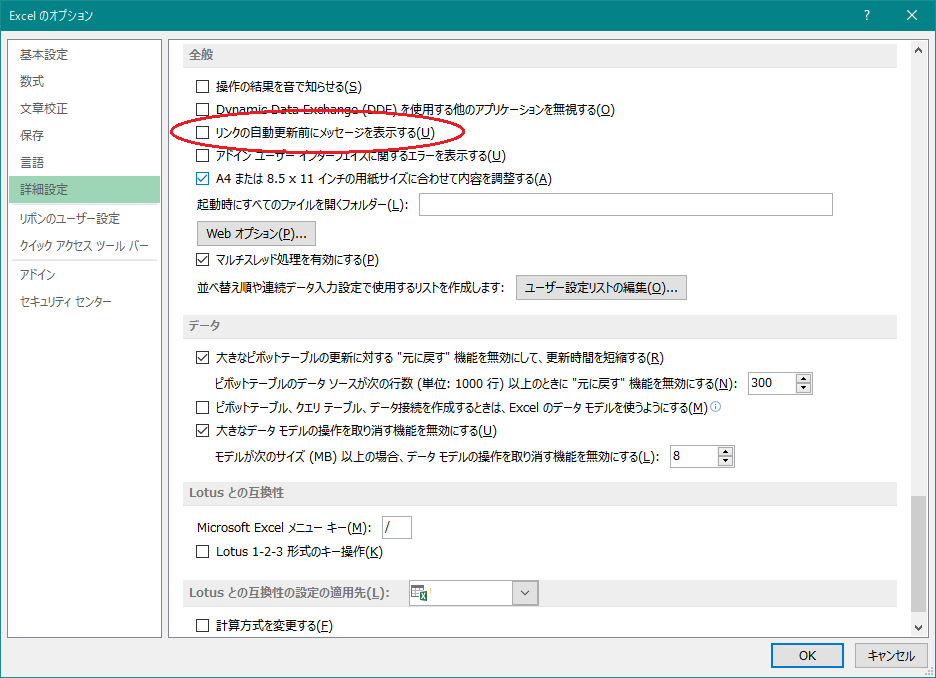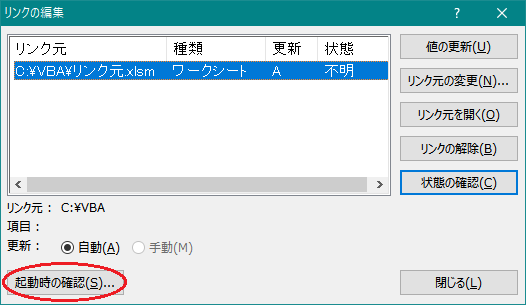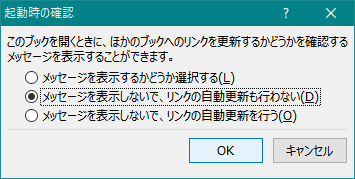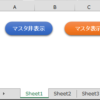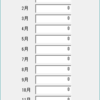【本日のミッション】
Excel 毎回ファイルを開くたびに、
「このブックには、安全ではない可能性のある外部ソースへのリンクが1つ以上含まれています。
リンクを信用できる場合、リンクを更新して最新データを取り込みます。信頼できない場合は、データをそのまま手元で処理してかまいません。」
と、メッセージが表示されないようにせよ。
ミッションの概要
エクセルを開くと、毎回メッセージが表示されてしまいます。
「このブックには、安全ではない可能性のある外部ソースへのリンクが1つ以上含まれています。
リンクを信用できる場合、リンクを更新して最新データを取り込みます。信頼できない場合は、データをそのまま手元で処理してかまいません。」
このメッセージが表示されない設定にせよ、というのが今回のミッションです。
エクセル起動時にリンク更新メッセージを表示させない方法
リンク更新メッセージ表示の設定は「ファイルメニューで行う方法」「リンクの編集で行う方法」の2つあります。
ファイルメニューで行う方法
[ファイル]-[オプション]をクリックします。
[詳細設定]の「リンクの自動更新前にメッセージを表示する」のチェックを外します。
エクセルファイルを保存して、ファイルを閉じます。
次にファイルを開くときは、リンク更新メッセージは表示されません。
リンクの編集で行う方法
[データ]-[リンクの編集]をクリックします。
リンクの編集画面で、<起動時の確認>ボタンをクリックします。
起動時の確認画面で、「メッセージを表示しないで、リンクの自動更新も行わない」にチェックを入れます。
エクセルファイルを保存して、ファイルを閉じます。
次にファイルを開くときは、リンク更新メッセージは表示されません。
参照
「数字が文字列として保存されています。」を一括で数字に変換
データが増減しても参照先を変更しない名前の管理(Excel)
連動するドロップダウンリストを名前の管理・入力規制・OFFSET・INDIRECTを使って「リストが表示されない」を解決(Excel)
Excel 複数セル内の改行(Alt+Enter)を一括で解除する方法
Excel関数を使って 縦の表に連動した(リンクした)横の表を一括で作成せよ
ワイルドカードとは。使い方いろいろ。(Excel)
Excelの改ページの点線を消す方法
Excelの背景にある薄グレーの枠線(罫線)を消す(非表示)方法
非表示になってしまった列を表示させる方法
ファイルを開くと空の画面も同時に開くのを解決(Excel)
図 画像 グラフ ボタン などのオブジェクトが消えてしまった時の表示方法(Excel)
大量の画像やグラフ等のオブジェクトで画面表示が遅いのを解決(Excel)
保護されたシートに対して、このコマンドは使用できません。テーマが変えられない現象を解決(Excel)
離れた複数列をまとめて列番号(数字)で選択する方法(Excel VBA)
Excel VBA で選択した複数のセルにデータ・数式を(Ctrl+Enter のように)一気に入力する方法
エクセル リンク更新を確認するメッセージを表示されないようにする方法(Excel)